So verwenden Sie Gmail ohne Telefonnummer

Aktualisiert am 14. November 2022 von Steve Larner, um aktuelle Android/iOS-Prozesse zum Erstellen eines Gmail-Kontos ohne Telefonnummer widerzuspiegeln. Wenn Sie ein neues erstellen möchten
Waren Sie schon einmal in einer Situation, in der Sie bestimmte Teile eines Bildes auf ein anderes kopieren mussten? Sie müssen es sicherlich gewesen sein; sei es beim Erstellen eines Memes zum Senden im Gruppenchat oder für ein anderes Projekt. Dies geschieht, indem zuerst ein transparentes Bild/Hintergrund erstellt wird, das die Wirkung jedes Hintergrunds, auf dem es platziert ist, aufnehmen kann. Transparente Details sind ein wesentlicher Bestandteil jedes Grafikdesignprozesses, insbesondere wenn es um Logos und das Übereinanderstapeln mehrerer Bilder geht.
Das Erstellen eines transparenten Bildes ist eigentlich recht einfach und kann über eine Vielzahl von Anwendungen erfolgen. Früher musste komplizierte und fortschrittliche Software wie Adobe Photoshop verwendet werden, um Transparenz mit Werkzeugen wie Maskierung, Auswahl usw. zu erzeugen. Aber was die meisten Leute nicht wissen, ist, dass transparente Bilder auch mit etwas so Einfachem wie MS Paint und MS . erstellt werden können Paint 3D, von dem das erste auf allen Windows-Betriebssystemen verfügbar ist. Hier wird eine spezielle Kombination von Werkzeugen verwendet, um die Bereiche auf dem Originalbild hervorzuheben, während der Rest zu einem transparenten Hintergrund wird.
Inhalt
Wie mache ich den Hintergrund in MS Paint transparent?
Methode 1: Machen Sie den Hintergrund mit MS Paint transparent
Microsoft Paint ist seit seiner Einführung ein Teil von Microsoft Windows. Es ist ein einfacher Rastergrafik-Editor, der Dateien im Windows-Bitmap-, JPEG-, PNG-, GIF- und einseitigen TIFF-Format unterstützt . Paint wird hauptsächlich zum Erstellen von Bildern durch Zeichnen auf einer leeren weißen Leinwand verwendet, aber auch zum Zuschneiden, Ändern der Größe, Auswählen von Werkzeugen, Neigen und Drehen, um das Bild weiter zu bearbeiten. Es ist ein einfaches, leichtes und benutzerfreundliches Tool mit vielen Möglichkeiten.
Den Hintergrund transparent zu machen ist in MS Paint ganz einfach, befolgen Sie einfach die unten aufgeführten Schritte.
1. Klicken Sie mit der rechten Maustaste auf das gewünschte Bild, scrollen Sie durch das folgende Menü und fahren Sie mit der Maus über „Öffnen mit“ , um ein Untermenü zu öffnen . Wählen Sie im Untermenü „Farbe“ aus .
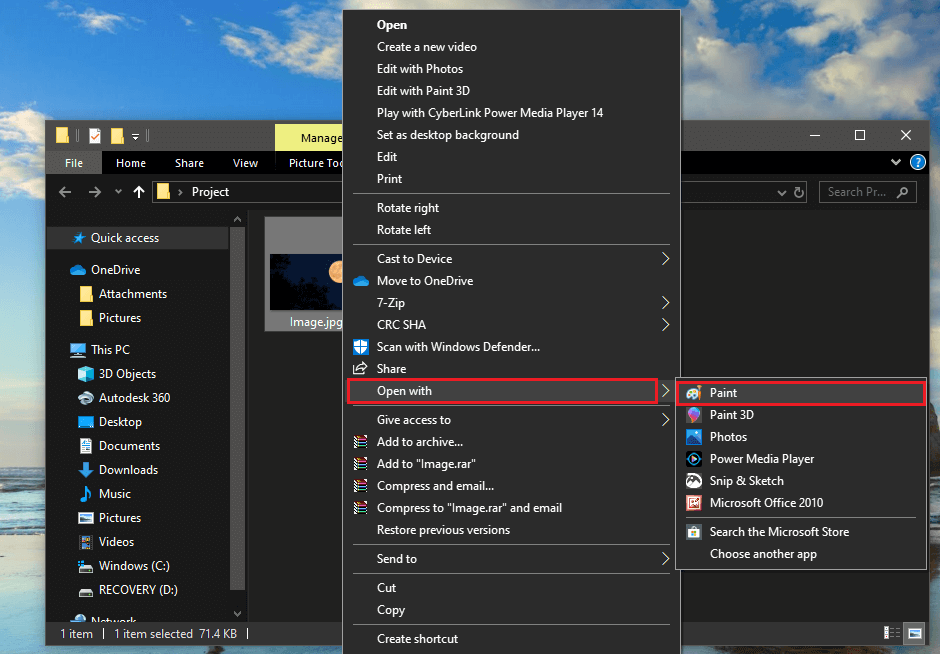
Alternativ öffnen Sie zuerst MS Paint und klicken Sie oben rechts auf das Menü „Datei“ und dann auf „Öffnen“ , um Ihren Computer zu durchsuchen und das gewünschte Bild auszuwählen.
2. Wenn das ausgewählte Bild in MS Paint geöffnet wird, schauen Sie in die obere linke Ecke und suchen Sie nach den "Bild" -Optionen. Klicken Sie auf das Pfeilsymbol unter „Auswählen“ , um die Auswahloptionen zu öffnen.
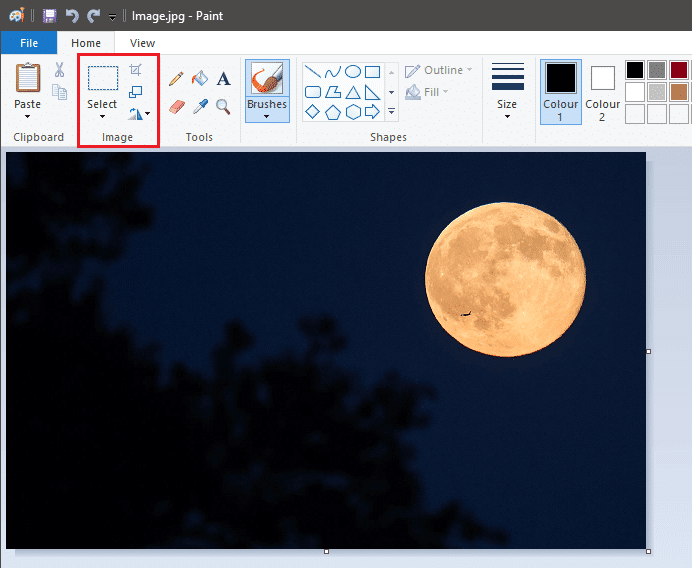
3. Aktivieren Sie im Dropdown-Menü zunächst die Option „Transparente Auswahl“ . Wählen Sie zwischen „Rechteckauswahl“ und „ Freiformauswahl“ die am besten geeignete Form aus . (Zum Beispiel: Um den Mond auszuwählen, der eine kreisförmige Einheit ist, ist Freiform eine praktikable Option.)
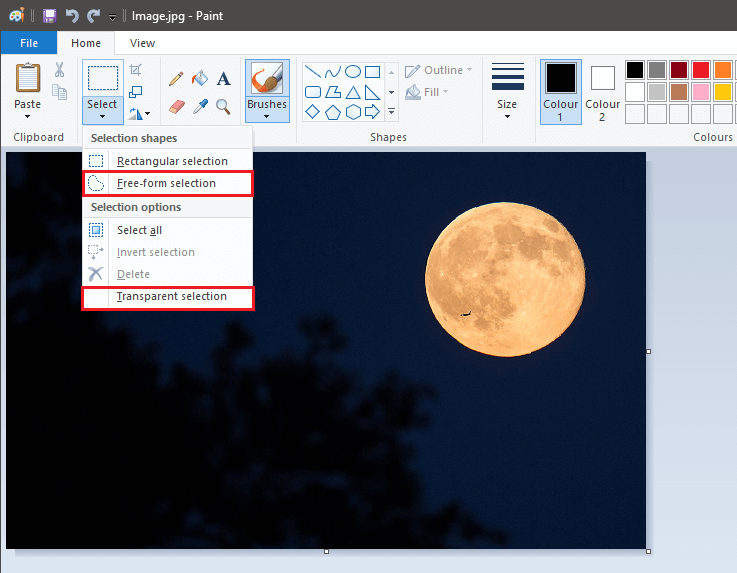
4. Suchen Sie in der unteren rechten Ecke die Leiste „Zoom in/out“ und passen Sie sie so an, dass das gewünschte Objekt den größten Teil des verfügbaren Bildschirmbereichs abdeckt. Dies hilft bei der Schaffung eines Raums, um eine genaue Auswahl zu treffen.
5. Ziehen Sie mit der Maus bei gedrückter linker Maustaste langsam und vorsichtig den Umriss des Objekts nach.
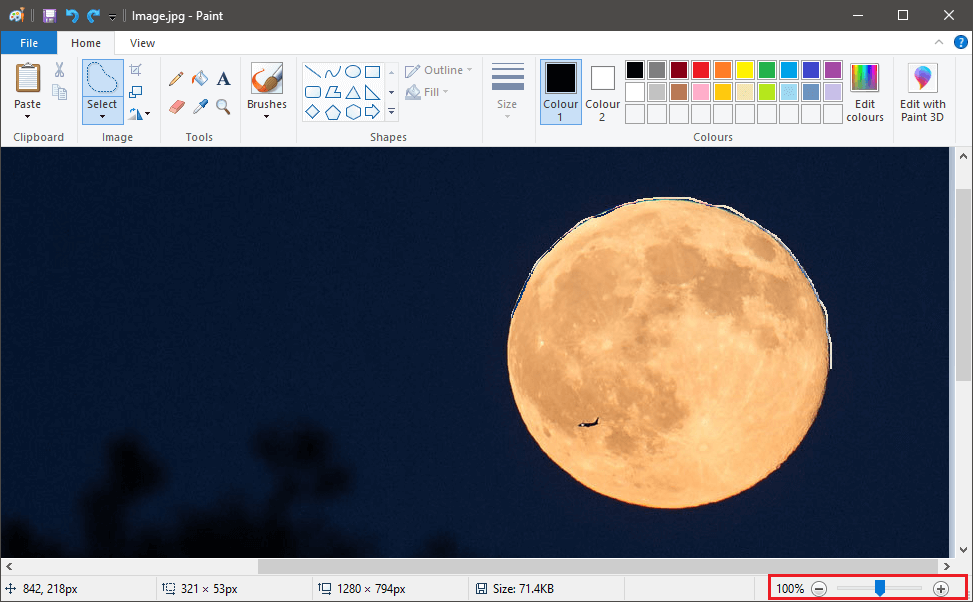
6. Sobald sich Start- und Endpunkt Ihrer Verfolgung treffen, erscheint ein gepunktetes rechteckiges Kästchen um das Objekt und Sie können Ihre Auswahl verschieben.
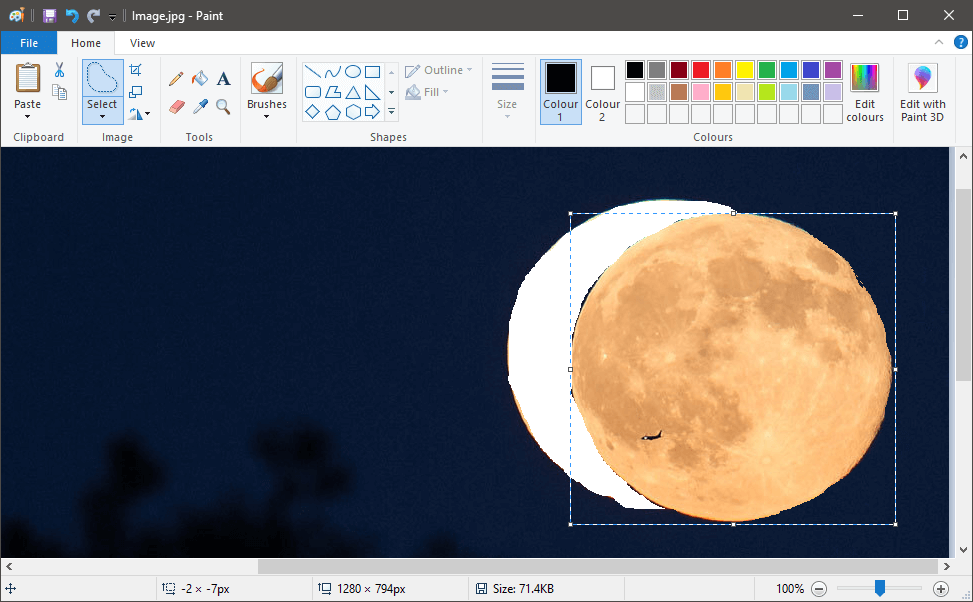
7. Klicken Sie mit der rechten Maustaste auf Ihre Auswahl und wählen Sie im Menü „Ausschneiden“ oder drücken Sie einfach „STRG + X“ auf Ihrer Tastatur. Dadurch verschwindet Ihre Auswahl und es bleibt nur weißer Raum zurück.
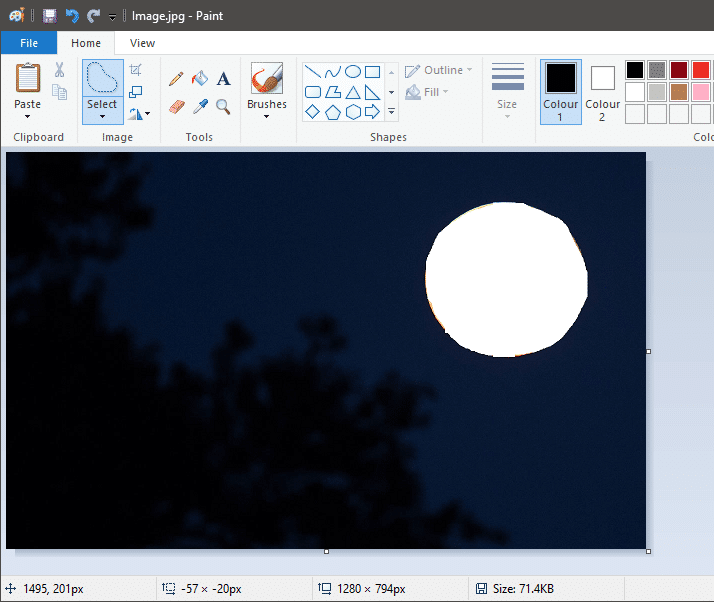
8. Wiederholen Sie nun Schritt 1, um das Bild zu öffnen, das Sie mit Ihrer Auswahl in MS Paint kombinieren möchten.
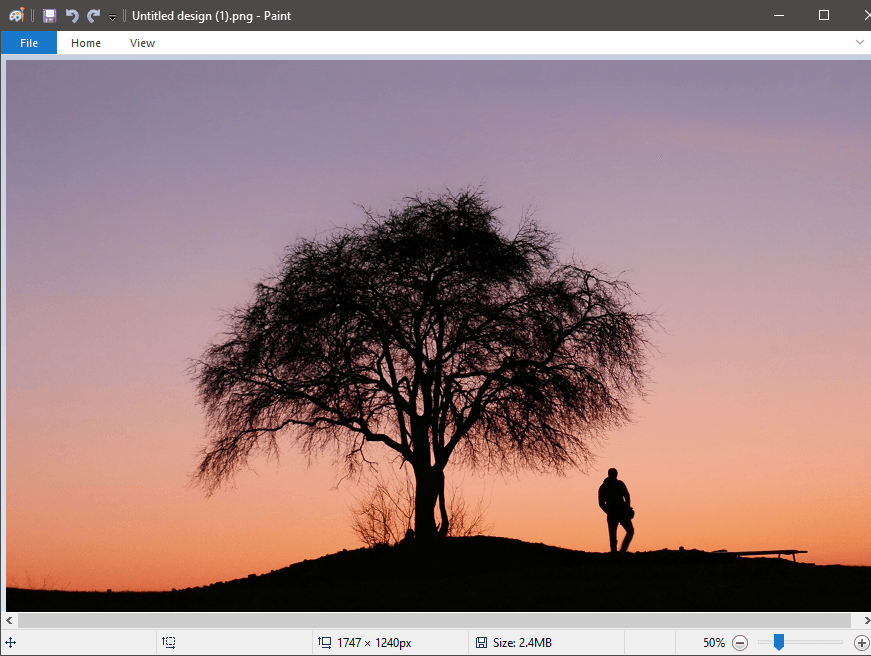
9. Drücken Sie 'STRG+V', um die vorherige Auswahl in das neue Bild einzufügen. Ihre Auswahl wird mit einem auffälligen weißen Hintergrund angezeigt.
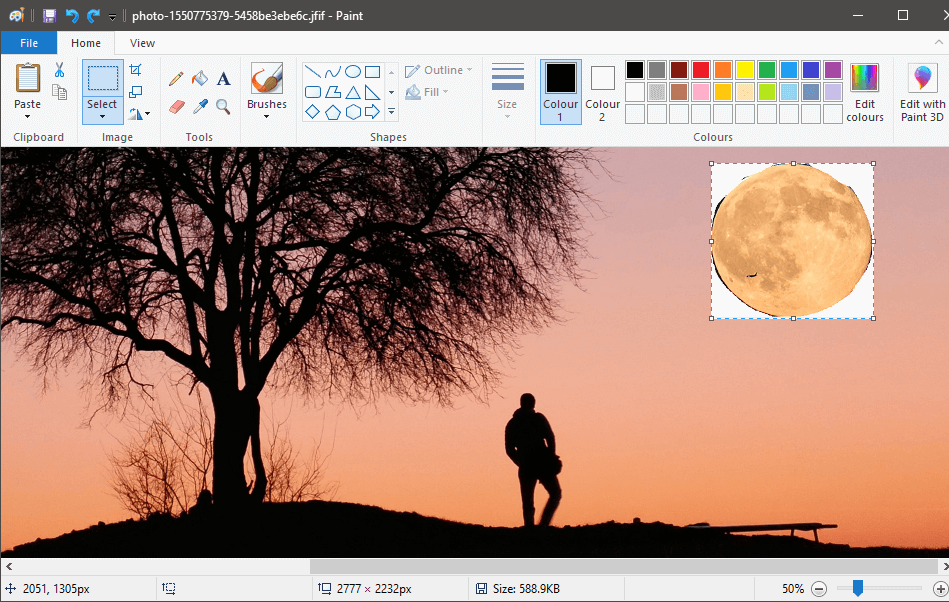
10. Gehen Sie erneut zu den 'Bild'-Einstellungen und klicken Sie auf den Pfeil unter Auswählen. Aktivieren Sie 'Transparente Auswahl' erneut und der weiße Hintergrund verschwindet.
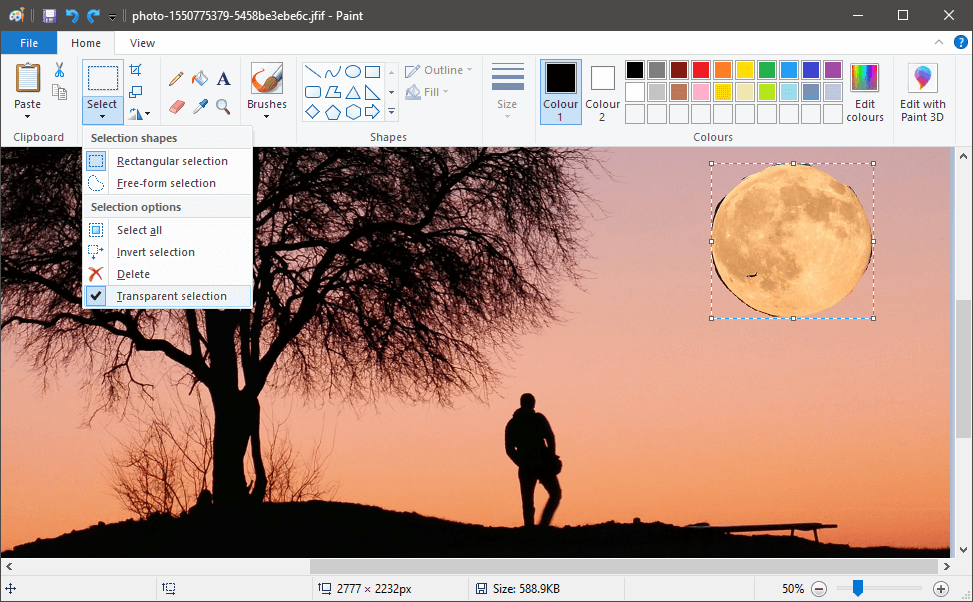
11. Passen Sie Position und Größe des Objekts nach Ihren Wünschen an.
Wenn Sie zufrieden sind, klicken Sie auf das Menü Datei in der oberen linken Ecke und klicken Sie auf "Speichern unter" , um das Bild zu speichern.
Denken Sie immer daran, den Dateinamen beim Speichern zu ändern, um Verwirrung zu vermeiden.
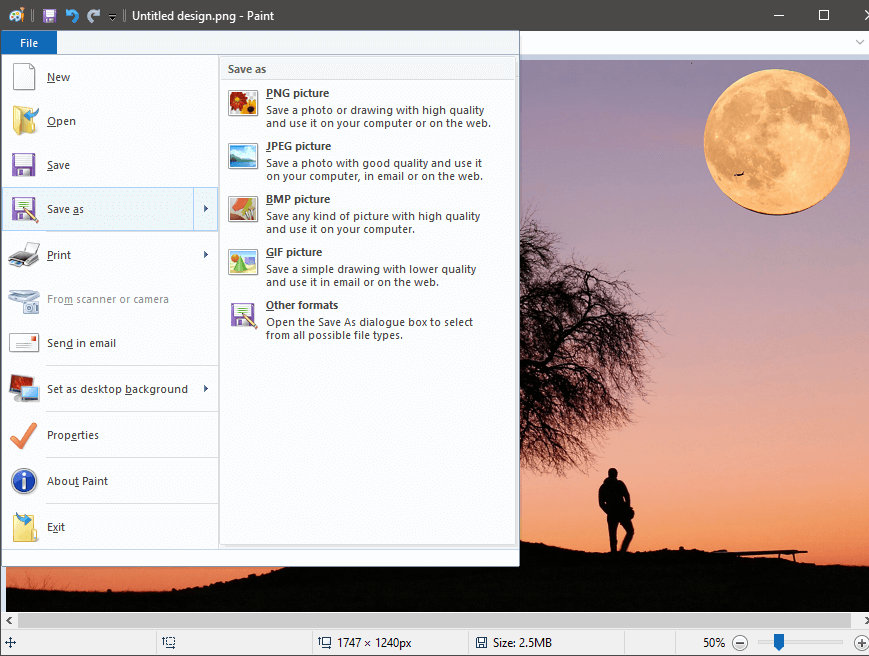
Lesen Sie auch: So konvertieren Sie PNG in JPG ohne Qualitätsverlust
Methode 2: Hintergrund mit Paint 3D transparent machen
Paint 3D wurde 2017 von Microsoft zusammen mit mehreren anderen durch das Windows 10 Creators Update eingeführt. Es kombinierte Funktionen von Microsoft Paint und 3D Builder-Anwendungen zu einer leichten und benutzerfreundlichen Anwendung. Einer der Hauptaspekte ist Remix 3D, eine Community, in der man digitale Ideen und Objekte bearbeiten, importieren und teilen kann.
Den Hintergrund transparent zu machen ist in Paint3D einfacher als in MS Paint aufgrund des Magic Select-Werkzeugs.
1. Öffnen Sie das Bild in Paint 3D, indem Sie mit der rechten Maustaste auf das Bild klicken und die entsprechende Software auswählen. (Rechtsklick > Öffnen mit > 3D malen)
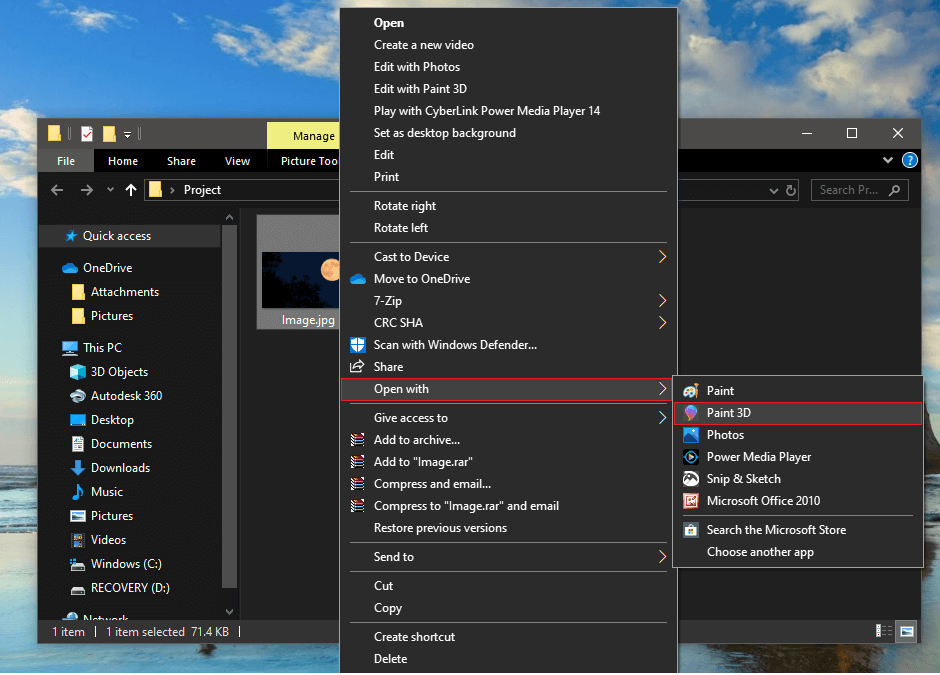
2. Passen Sie das Bild je nach Maßstab und Bequemlichkeit an.
Tippen Sie oben auf „Magic Select“ .
Die magische Auswahl ist ein fortschrittliches, aber unterhaltsames Werkzeug mit vielen Möglichkeiten. Mit seiner fortschrittlichen Lerntechnologie kann er Objekte im Hintergrund entfernen. Aber hier hilft es bei der treffsicheren Auswahl und reduziert so den Zeit- und Energieaufwand, insbesondere bei komplexen Formen, drastisch.
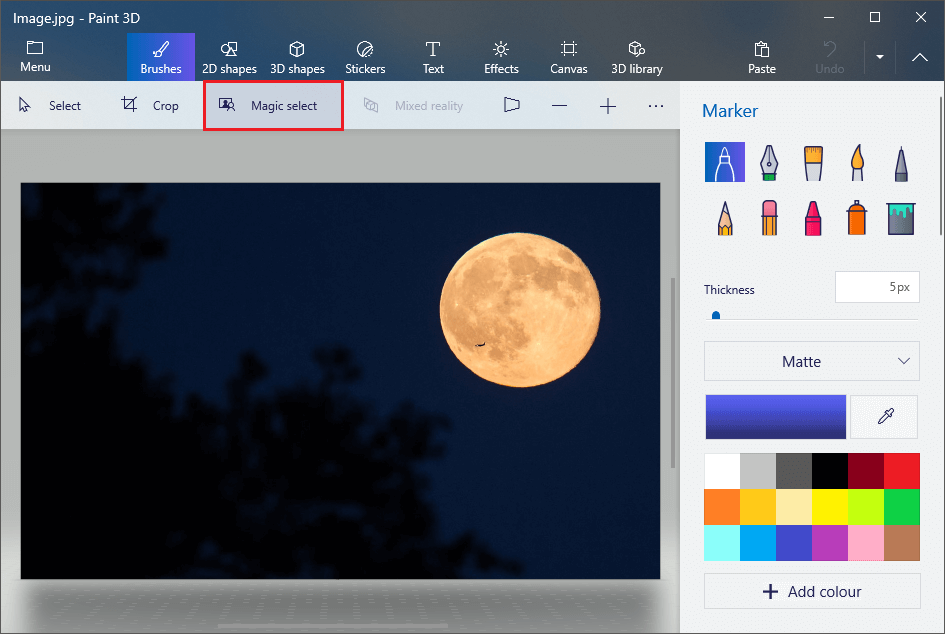
3. Sobald das Werkzeug ausgewählt ist, erscheinen durchscheinende Ränder. Bringen Sie sie manuell näher, sodass nur das benötigte Objekt hervorgehoben wird, während alles andere im Dunkeln bleibt. Wenn Sie mit der Auswahl zufrieden sind, drücken Sie auf der Registerkarte rechts auf "Weiter" .
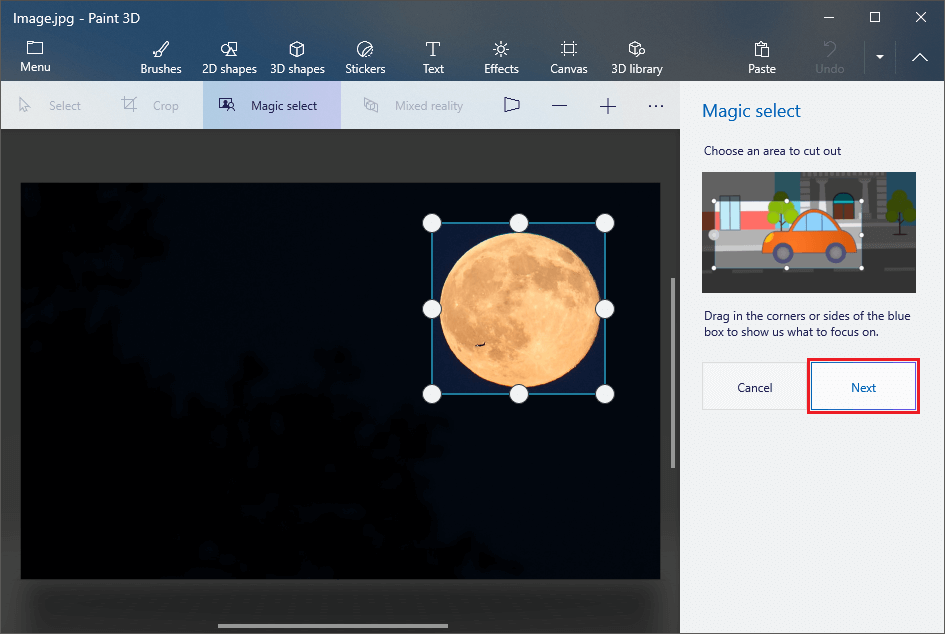
4. Sollten bei der Auswahl Fehler auftreten, können diese an dieser Stelle behoben werden. Sie können Ihre Auswahl verfeinern, indem Sie mit den Werkzeugen auf der rechten Seite Bereiche hinzufügen oder entfernen. Wenn Sie mit dem ausgewählten Bereich zufrieden sind, tippen Sie unten auf "Fertig" .
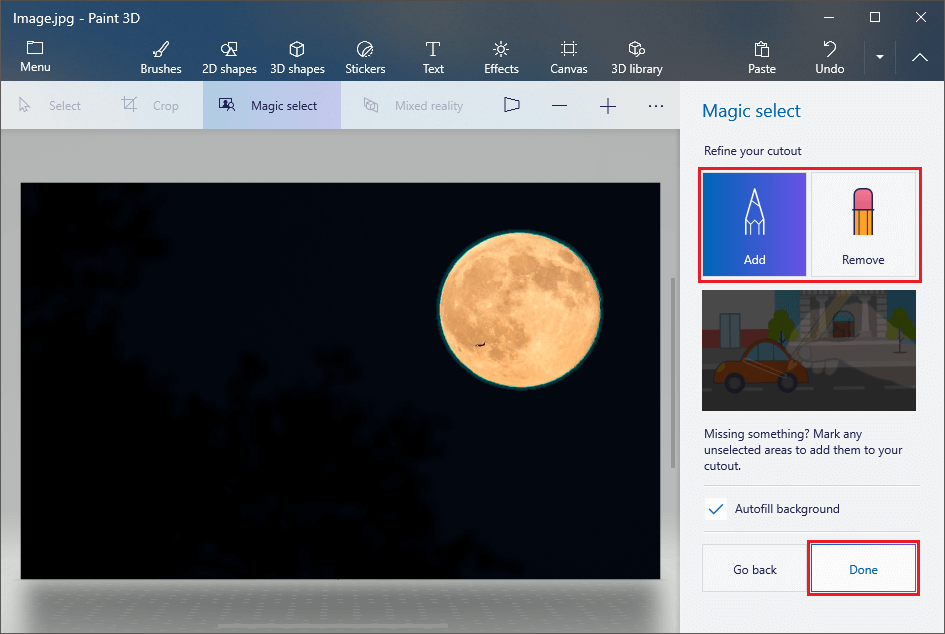
5. Das ausgewählte Objekt wird eingeblendet und kann verschoben werden. Drücken Sie 'STRG + C', um das jeweilige Objekt zu kopieren.
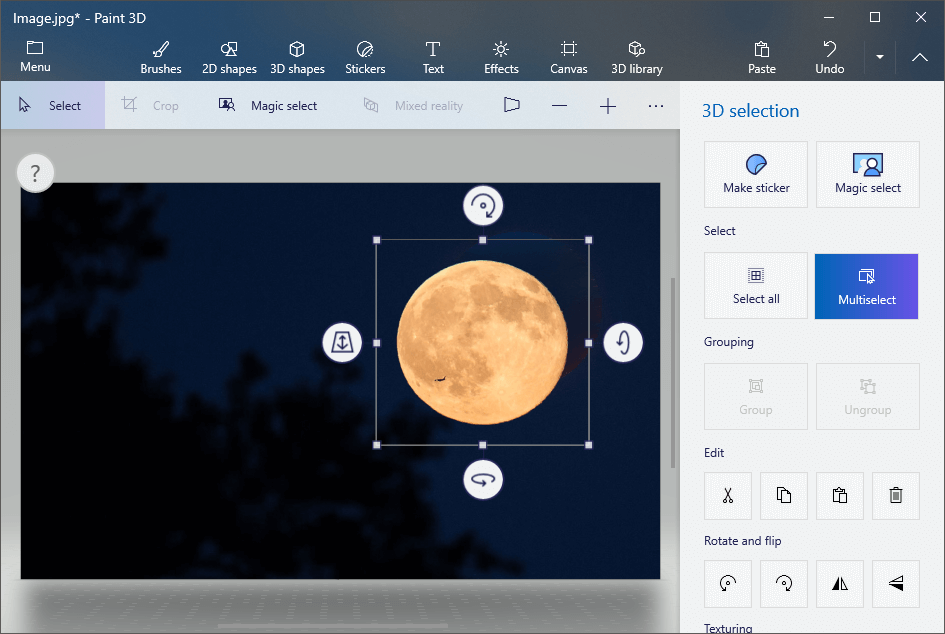
6. Öffnen Sie ein weiteres Bild in Paint 3D, indem Sie Schritt 1 befolgen.
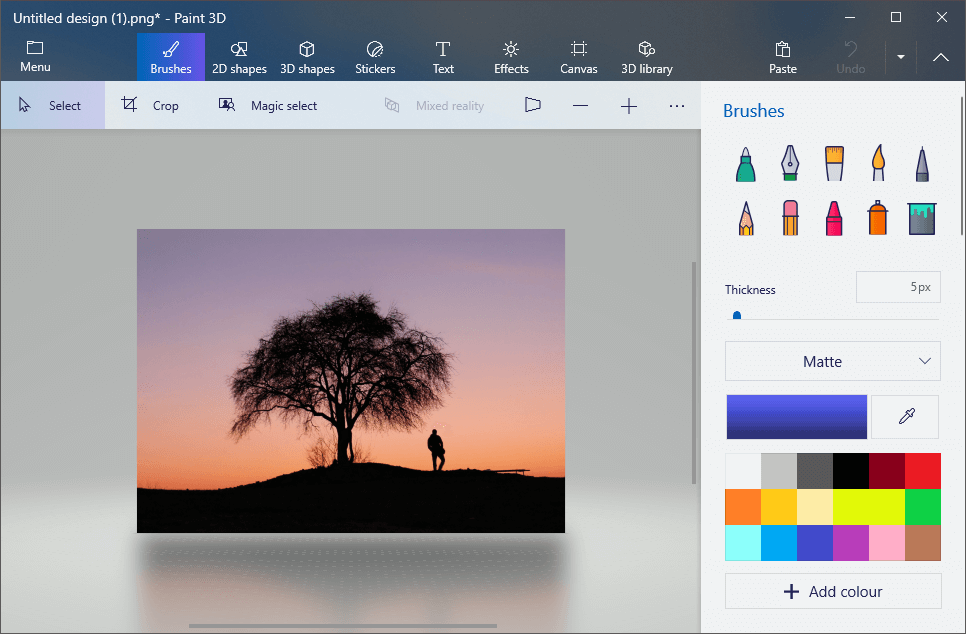
7. Drücken Sie 'STRG + V', um Ihre vorherige Auswahl hier einzufügen . Passen Sie die Größe und Position des Objekts nach Ihren Wünschen an.
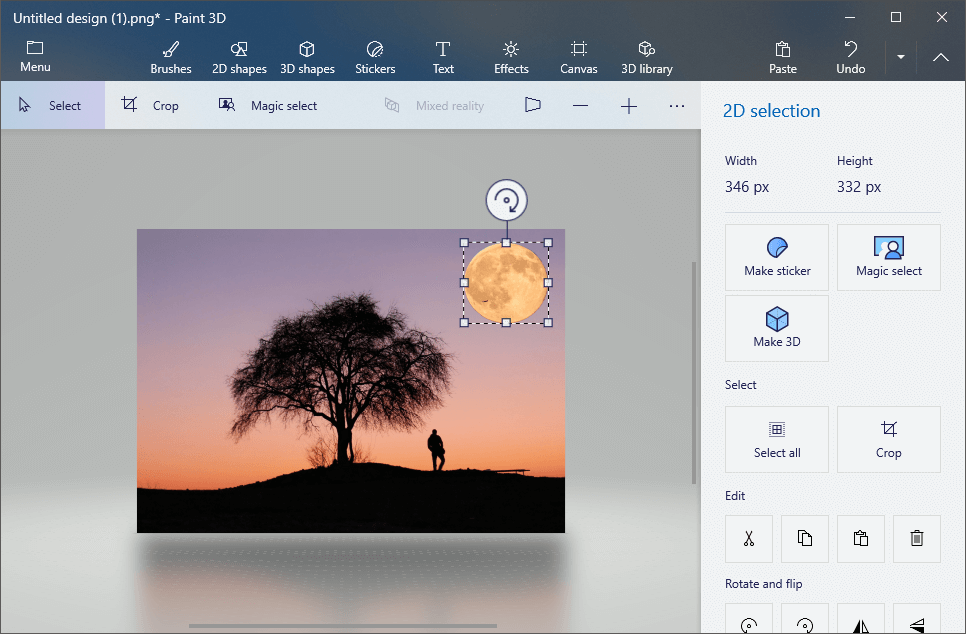
8. Wenn Sie mit dem endgültigen Bild zufrieden sind, klicken Sie oben links auf „Menü“ und fahren Sie mit dem Speichern des Bildes fort.
Empfohlen: 3 Möglichkeiten zum Erstellen eines GIFs unter Windows 10
Wie speichere ich ein Bild mit transparentem Hintergrund?
Um ein Bild mit transparentem Hintergrund zu speichern, verwenden wir MS Paint oder Paint 3D zusammen mit etwas Unterstützung von Microsoft Powerpoint.
1. Wählen Sie entweder in MS Paint oder Paint 3D das gewünschte Objekt aus, indem Sie die oben genannten Schritte ausführen, und drücken Sie dann 'STRG + C', um das ausgewählte Objekt zu kopieren.
2. Öffnen Sie Microsoft Powerpoint und in eine leere Folie und drücken Sie 'STRG+V' zum Einfügen.
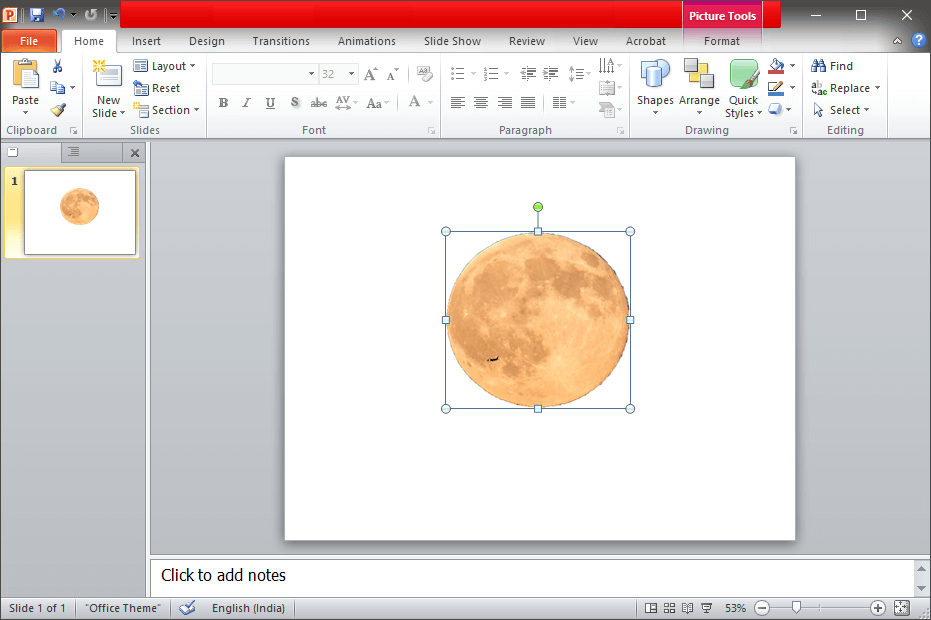
3. Klicken Sie nach dem Einfügen mit der rechten Maustaste auf das Objekt und klicken Sie auf „Als Bild speichern“.
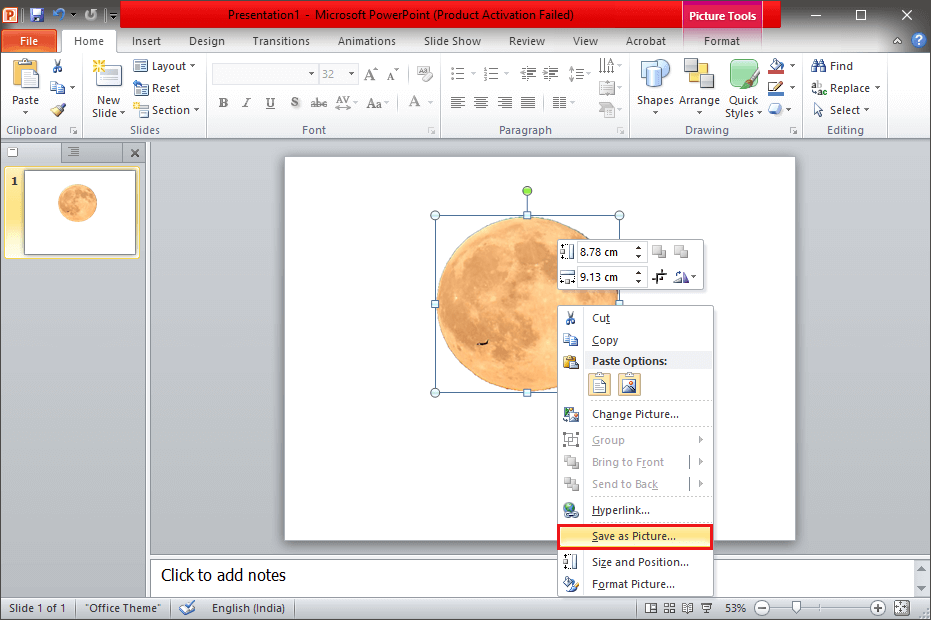
4. Stellen Sie sicher, dass Sie beim Speichern den Speichertyp in „Portable Network Graphics“, auch bekannt als „.png“ -Datei , ändern .
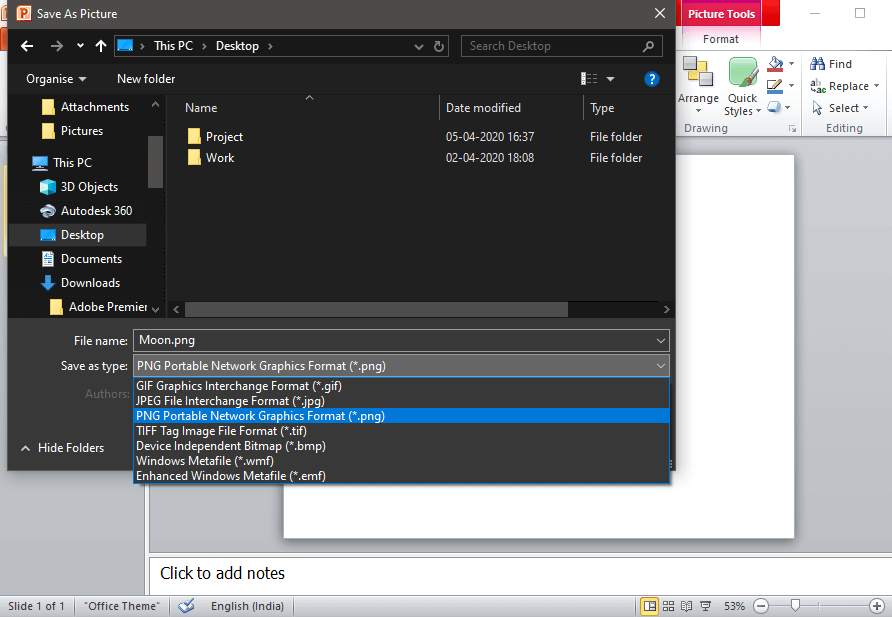
Wenn die oben genannten Methoden, dh die Verwendung von Paint und Paint 3D, um transparente Bilder zu erstellen, zu umständlich erscheinen, können Sie auch Online-Konverter wie Free Online Photo Editor | . verwenden Transparenter Hintergrund oder Transparente Hintergrundbilder online erstellen – kostenloses Online-Tool zum Erstellen transparenter Bilder.
Aktualisiert am 14. November 2022 von Steve Larner, um aktuelle Android/iOS-Prozesse zum Erstellen eines Gmail-Kontos ohne Telefonnummer widerzuspiegeln. Wenn Sie ein neues erstellen möchten
Obwohl Microsoft Word-Dokumente mit anderen Textverarbeitungsprogrammen kompatibel sind, müssen Sie sie möglicherweise als JPG- oder GIF-Bilder speichern. Während Sie Ihre nicht exportieren können
Ein Vorteil von Chrome besteht darin, dass es regelmäßig aktualisiert wird, um die Online-Sicherheit der Benutzer zu gewährleisten. Obwohl diese Updates hilfreich sind, möchten einige Benutzer sie möglicherweise deaktivieren
Spotify hat es Ihnen leicht gemacht, Wiedergabelisten mit Ihrer Familie und Freunden zu teilen – es gibt eine Schaltfläche zum Teilen direkt in der App. Außerdem haben Sie die Möglichkeit, dies zu tun
Instagram-Ersteller leben und sterben von der Qualität ihrer Instagram-Posts und -Stories. Drücken Sie einfach in Ihrer Kamera-App auf „Aufnahme“ und hoffen Sie, dass das Endergebnis stimmt
Da es so viele Messaging-Apps gibt, ist es wichtig, bei der Auswahl einer App zu beurteilen, welche Optionen für Sie am wichtigsten sind. Aufgrund ihrer Beliebtheit
Wenn Sie regelmäßig reisen, hatten Sie möglicherweise das Pech, Ihr Gepäck zu verlieren. Geben Sie Apple AirTags ein. Sie können Ihren Standort genau bestimmen
Wie alle Apps kann es vorkommen, dass Messenger von Zeit zu Zeit abstürzt, die Anmeldung verweigert oder das Versenden von Nachrichten überhaupt nicht zulässt. Glücklicherweise gibt es normalerweise eine
Amazon veranstaltet in zwei Wochen eine Einführungsveranstaltung, bei der möglicherweise sein viel gemunkeltes 3D-Smartphone herausgebracht wird. Das Unternehmen hat ein Teaser-Video von Menschen veröffentlicht
Seit watchOS 2 warten wir auf eine neue Killer-App für die Apple Watch – und GoPro hat sie möglicherweise gerade geliefert. Eine neue App des Unternehmens
Kickstarter der Woche: Pium „Mein Smart Home hat keine Nase“ „Wie riecht es?“ "Schrecklich." Ihr Amazon Echo kann das Licht ausschalten und das ändern
Die Straße kann ein gefährlicher Ort sein. Glücklicherweise können Sie mit der Life360-App überprüfen, ob Sie und Ihre Lieben unterwegs mit der zulässigen Geschwindigkeit fahren
Discord bietet eine unterhaltsame Plattform, auf der eingefleischte Gaming-Enthusiasten problemlos per Sprache und Text interagieren können. Obwohl der Dienst bekanntermaßen so ist
Google Slides ist ein unverzichtbares Tool für Unternehmen und Bildung, sowohl online als auch offline. Dank dieses Programms erhalten wir kostenlosen Zugang zu unzähligen Präsentationen
Google Forms ist ein beliebter Formularersteller. Wenn Sie jedoch kein Google-Konto haben oder die App nicht gefällt, benötigen Sie eine ebenfalls kostenlose Alternative.
Das Problem mit Passwörtern ist, dass man sie leicht vergisst. Dies gilt für Ihr Life360-Konto genauso wie für jede andere App. Während eine Quelle von Stress bzw
Essen ist in „The Legend of Zelda: Tears of the Kingdom“ (TotK) überlebenswichtig und gekochte Mahlzeiten sind viel besser für Sie als rohe Snacks. Tatsächlich, a
Mit LinkedIn können Sie Ihren beruflichen Werdegang potenziellen Arbeitgebern in einem erweiterten Format präsentieren. Anstatt nur eine Position aufzulisten, die Sie in einem hatten
In „Legend of Zelda: Tears of the Kingdom“ (TotK) müssen Sie sich mit verschiedenen Gegenständen eindecken. Die meisten von ihnen benötigen Geld, um sie zu erhalten. Der
Wenn Sie einen oder mehrere Dienste von Sky abonnieren und im Vereinigten Königreich und Irland leben, qualifizieren Sie sich automatisch für Sky VIP-Prämien. Sky VIP ist eine Süßigkeit


















